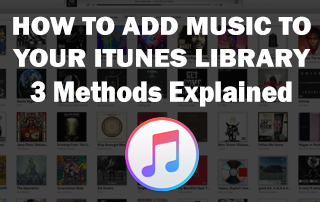
cette page comprend des liens d’affiliation où TROYPOINT peut recevoir une commission sans frais supplémentaires pour vous. Plusieurs fois, vous recevrez une réduction en raison des dispositions spéciales prises pour nos visiteurs. Je ne ferai jamais la promotion de quelque chose que personnellement je n’utilise pas ou ne recommande pas. L’achat via Mes liens prend directement en charge TROYPOINT qui maintient le contenu et les outils à venir. Merci!!!!,
Il existe plusieurs façons d’ajouter de la musique à la bibliothèque iTunes. C’est quelque chose que les gens ne savent peut-être pas. Vous trouverez ci-dessous trois méthodes différentes parmi lesquelles vous pouvez choisir.
Acheter De La Musique sur l’iTunes Store
 la façon la plus simple d’ajouter de la musique à votre bibliothèque est d’acheter la musique directement sur iTunes. Cela peut également être le moyen le plus cher en fonction du nombre de chansons que vous achetez chaque mois. Mais certaines personnes aiment posséder leur propre musique, c’est donc l’une des options disponibles.,
la façon la plus simple d’ajouter de la musique à votre bibliothèque est d’acheter la musique directement sur iTunes. Cela peut également être le moyen le plus cher en fonction du nombre de chansons que vous achetez chaque mois. Mais certaines personnes aiment posséder leur propre musique, c’est donc l’une des options disponibles.,

iOS:
- Ouvrir l’iTunes app Store.
- parcourez la musique dans L’onglet musique, ou appuyez sur L’onglet Recherche et recherchez la musique spécifique que vous souhaitez acheter.
- appuyez sur le prix de la chanson/album que vous allez acheter et mettez votre doigt sur le capteur Touch/Face ID ou tapez votre mot de passe Apple ID pour autoriser l’achat.
- Les articles que vous avez achetés seront désormais dans votre bibliothèque iTunes.
Mac/PC:
- ouvrez l’application iTunes.,
- cliquez sur L’onglet magasin en haut au milieu de la fenêtre.
- parcourez la musique ou utilisez la barre de recherche pour rechercher une musique spécifique.
- Cliquez sur la musique que vous souhaitez acheter et cliquez sur Acheter. Autorisez le paiement avec votre mot de passe Apple ID ou Touch ID.
- Les articles que vous avez achetés seront désormais dans votre bibliothèque iTunes.
Une fois que vous achetez de la musique via iTunes, cette musique sera disponible sur tous vos appareils iCloud, tels que les iPads, les iPhones, les iPod Touch et les ordinateurs.,
abonnez-vous à Apple Music
 Apple fournit également un service de musique similaire à Spotify Premium ou Google Play Music où vous pouvez écouter n’importe quelle chanson dans leur bibliothèque pour 9,99 per par mois, prix standard. C’est probablement la meilleure option sur cette liste parce que vous pouvez écouter n’importe quelle chanson sur les 45 millions de dollars qu’ils ont, quand et où vous voulez. Apple Music offre également la possibilité de télécharger de la musique pour une écoute hors ligne tant que vous payez toujours un abonnement. Voici les étapes dont vous avez besoin pour vous inscrire et commencer à écouter et télécharger de la musique.,
Apple fournit également un service de musique similaire à Spotify Premium ou Google Play Music où vous pouvez écouter n’importe quelle chanson dans leur bibliothèque pour 9,99 per par mois, prix standard. C’est probablement la meilleure option sur cette liste parce que vous pouvez écouter n’importe quelle chanson sur les 45 millions de dollars qu’ils ont, quand et où vous voulez. Apple Music offre également la possibilité de télécharger de la musique pour une écoute hors ligne tant que vous payez toujours un abonnement. Voici les étapes dont vous avez besoin pour vous inscrire et commencer à écouter et télécharger de la musique.,
iOS:
- Rejoindre Apple Musique. Voici les méthodes que vous pouvez utiliser pour ce faire:
- Méthode 1: Ouvrez l’application Paramètres, et appuyez sur Musique. Appuyez sur Rejoindre Apple Music. Il vous amènera ensuite à L’application de musique où vous pouvez appuyer sur Choisir votre Plan. Il y aura trois options de prix que vous pouvez choisir. Appuyez sur le plan qui vous convient, puis autorisez le paiement avec votre Touch/Face ID ou votre mot de passe Apple ID. Cela démarrera votre abonnement mensuel à Apple Music.,
- Méthode 2: au lieu de passer par L’application Paramètres, ouvrez L’application Musique et appuyez sur L’onglet pour vous en bas de l’écran. Cela vous amènera à un écran où vous pouvez appuyer sur Choisir votre Plan et terminer le reste des étapes par le haut.
- Méthode 3: Utilisez le navigateur web de votre appareil tel que Safari pour accéder à Apple.com. sur la page principale dans le coin supérieur gauche, il y aura deux lignes horizontales que vous pouvez appuyer pour ouvrir un menu déroulant. Dans ce menu déroulant, appuyez sur musique, ce qui vous amènera à une page d’information sur Apple Music. Pour vous inscrire, appuyez sur le bouton d’essai gratuit., Cela vous amènera à L’application de musique où vous pouvez appuyer sur le bouton Choisir votre Plan et compléter les étapes ci-dessus.
- Après vous vous inscrivez pour un abonnement, vous aurez accès à toutes les chansons dans la Pomme de la Musique de la bibliothèque. Toute la bibliothèque Apple Music ne sera pas téléchargée sur votre appareil, car cela nécessiterait une quantité de stockage ridicule, mais vous pourrez les diffuser via WiFi ou des données cellulaires., Vous aurez désormais également accès à Apple Music à partir de tous vos autres appareils iCloud, tels que les iPads, les iPhones, les iPod Touch et les ordinateurs.
- Maintenant, vous pouvez ajouter de la musique à votre bibliothèque iTunes à partir D’Apple Music en appuyant sur l’icône plus à côté des chansons, des albums ou des listes de lecture que vous souhaitez ajouter. Cela ne téléchargera pas la chanson sur votre appareil, sauf si vous appuyez sur Télécharger automatiquement la première fois que vous ajoutez une chanson à votre bibliothèque. Cela entraînera le téléchargement automatique du reste de la musique que vous ajoutez à votre bibliothèque jusqu’à ce que vous désactiviez ce paramètre.,
- Si vous n’avez pas activé le paramètre télécharger automatiquement depuis le début et que vous souhaitez télécharger de la musique sur votre appareil, accédez simplement à la chanson, à l’album ou à la liste de lecture que vous souhaitez télécharger et appuyez sur l’icône cloud.
- vous pourrez désormais écouter cette musique hors ligne sur cet appareil.
Mac/PC:
- Rejoindre Apple Musique. Voici les méthodes que vous pouvez utiliser pour ce faire:
- Méthode 1: Ouvrez l’application iTunes et assurez-vous que vous êtes dans la section Musique du menu déroulant en haut à gauche de la fenêtre., Cliquez ensuite sur L’onglet pour vous, parcourir ou Radio en haut au milieu de la fenêtre. En haut de la fenêtre, il devrait y avoir une bannière annonçant un essai gratuit D’Apple Music. S’il n’y en a pas, vous devrez cliquer sur l’onglet magasin en haut au milieu de l’écran et faire défiler vers le bas de la page, où il y aura un petit en-tête qui dit Apple Music et en dessous qu’il y aura un bouton qui dit essai de 3 mois que vous devrez cliquer. En cliquant sur l’une de ces choses ouvrira une fenêtre plus petite qui dit Choisissez votre Plan., De là, vous serez en mesure de passer en revue les différentes options pour les plans D’abonnement Apple Music. Cliquez sur celui qui vous convient, puis cliquez sur Rejoindre Apple Music et autorisez votre paiement avec votre mot de passe Apple ID ou Touch ID.
- Méthode 2: Utilisez votre navigateur Web tel que Safari pour accéder à Apple.com. cliquez sur L’onglet musique en haut de la page, puis sur Apple Music en haut de la page. Vous serez redirigé vers une page d’information sur Apple Music. Cliquez sur essai gratuit, qui vous amènera à l’application iTunes sur votre ordinateur., De là, vous serez en mesure de passer en revue les différentes options pour les plans D’abonnement Apple Music. Cliquez sur celui qui vous convient, puis cliquez sur Rejoindre Apple Music et autorisez votre paiement avec votre mot de passe Apple ID ou Touch ID.
- Après vous vous inscrivez pour un abonnement, vous aurez accès à toutes les chansons dans la Pomme de la Musique de la bibliothèque. Toutes les chansons ne seront pas téléchargées sur votre appareil car cela prendrait une quantité ridicule de stockage, mais vous pourrez les diffuser via WiFi., Vous aurez désormais également accès à Apple Music à partir de tous vos autres appareils iCloud, tels que les iPads, les iPhones, les iPod Touch et les ordinateurs.
- Maintenant, vous pouvez ajouter de la musique à votre bibliothèque iTunes à partir D’Apple Music en appuyant sur l’icône plus à côté des chansons, des albums ou des listes de lecture que vous souhaitez ajouter. Cela ne téléchargera pas la chanson sur votre appareil.
- Pour télécharger de la musique sur votre appareil, cliquez sur l’icône cloud à côté des chansons, des albums ou des listes de lecture.
- vous pourrez désormais écouter cette musique hors ligne sur votre ordinateur.,
ajoutez votre propre musique
 si vous avez déjà des fichiers musicaux sur votre ordinateur et que vous souhaitez ajouter de la musique à votre bibliothèque iTunes, cette option vous convient. Voici les étapes pour ajouter des fichiers musicaux à votre bibliothèque iTunes.
si vous avez déjà des fichiers musicaux sur votre ordinateur et que vous souhaitez ajouter de la musique à votre bibliothèque iTunes, cette option vous convient. Voici les étapes pour ajouter des fichiers musicaux à votre bibliothèque iTunes.
Mac:
Le processus d’ajout de musique d’iTunes sur un ordinateur est très simple. Tout ce que vous devez faire est de faire glisser le fichier individuel ou le dossier de musique dans la fenêtre iTunes. Les chansons seront automatiquement triées dans votre bibliothèque et le fichier d’origine restera à son emplacement.,
Une autre option pour ajouter de la musique à votre bibliothèque iTunes est de cliquer sur fichier en haut à gauche de l’écran, puis sur Ajouter à la bibliothèque. Ensuite, choisissez la musique que vous souhaitez ajouter à votre bibliothèque à partir du Finder.
PC:
vous devez d’abord avoir iTunes installé sur votre ordinateur, donc si vous ne le faites pas déjà, suivez les étapes ci-dessous.

- Utiliser le navigateur web pour aller Apple.com.
- Cliquez sur l’onglet Musique en haut de la fenêtre, puis cliquez sur l’iTunes dans l’onglet en haut de la fenêtre.,
- Cliquer sur le bouton bleu bouton télécharger en haut à gauche de l’écran, puis cliquez sur télécharger maintenant.
- Une fois installé, vous pourrez suivre les étapes ci-dessous.
Le processus d’ajout de musique d’iTunes sur un ordinateur est très simple. Tout ce que vous devez faire est de faire glisser le fichier individuel ou le dossier de musique dans la fenêtre iTunes. Les chansons seront automatiquement triées dans votre bibliothèque et le fichier d’origine restera à son emplacement.
Une autre option pour ajouter de la musique à votre bibliothèque iTunes est de cliquer sur fichier en haut à gauche de l’écran, puis sur Ajouter à la bibliothèque., Ensuite, choisissez la musique que vous souhaitez ajouter à votre bibliothèque à partir du Finder.
iOS:
- Connectez votre appareil iOS à l’aide d’un câble USB à votre ordinateur sur lequel votre bibliothèque musicale est déjà chargée dans iTunes.
- autorisez l’appareil à faire confiance à l’ordinateur de votre iPhone. Une fenêtre pop up sur l’écran de votre appareil pour vous de le faire.
- S’il y a un écran qui apparaît dans la fenêtre iTunes qui dit « Bienvenue sur votre nouvel iPhone”, cliquez sur l’option qui dit « configurer comme nouvel iPhone., »Cela n’effacera pas les données actuellement sur votre appareil, il ne restaurera tout simplement pas votre iPhone à partir d’une ancienne sauvegarde. Cliquez sur Continuer une fois que vous avez choisi cette option.
- cliquez sur l’icône de votre appareil dans la zone supérieure gauche de la fenêtre. Cela vous amènera à une page montrant toutes les informations de votre appareil.
- Cliquez sur l’onglet Musique dans la barre latérale sur la gauche.
- À partir de là, vous avez la possibilité de synchroniser la musique de la bibliothèque iTunes de votre ordinateur sur votre téléphone. Vous pouvez choisir de synchroniser toute la musique ou seulement la musique que vous choisissez.,
- Cliquez sur le bouton Appliquer en bas à gauche de la fenêtre.
- Laissez votre téléphone connecté à l’ordinateur jusqu’à ce que la synchronisation est terminée, indiqué par la barre en haut de la fenêtre iTunes.
- La musique que vous avez sélectionnée sera maintenant téléchargée sur votre appareil.